Ответ:
Для начала необходимо настроить детектор движения на самой камере. DCS-3220 позволяет настраивать до трёх независимых зон обнаружения движения.
- С помощью Internet Explorer зайдите на WEB-интерфейс камеры.
- Слева выберите вкладку Configuration.

- Выберите вкладку Advanced -> Motion Detection.
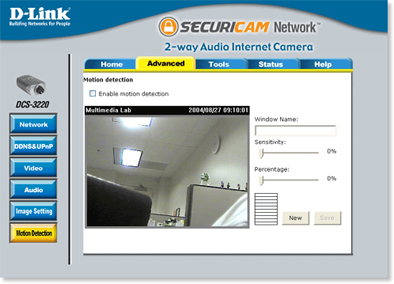
- Поставьте галочку «Enable Motion Detection».
- Нажмите кнопку «New», после чего появится небольшое окно, которое можно передвинуть в выбранную Вами область основного экрана. В пределах этого окна и будет активна функция обнаружения движения.
- В поле «Window Name» напишите имя, которым будет называться окно обнаружения движения. Настройте параметры «Sensitivity» и «Percentage».
- параметр «Sensitivity»(чувствительность) определяет чувствительность настраиваемой области обнаружения движения. Чем выше процент, тем чувствительней детектор движения.
- параметр «Percentage» определяет процент изменения изображения необходимый для срабатывания детектора движения в настраиваемой области обнаружения движения.
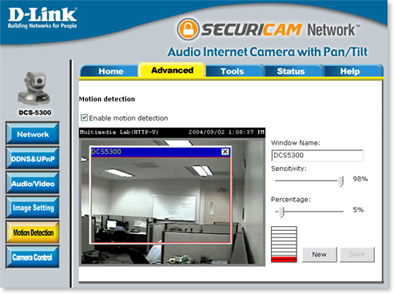
- Нажмите кнопку «Save» для сохранения настроек.
- Если требуется настроить более одной области обнаружения движения, то необходимо повторить вышеописанные шаги для каждой из дополнительных областей.
Настройка программы IP surveillance.
- Выберите Пуск -> Все программы -> Dlink -> IP surveillance Software -> Monitor.
- Введите имя пользователя и пароль и нажмите Ok.
- Выберите вкладку Configurations.
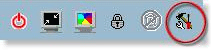
- Выберите пункт Scheduler.
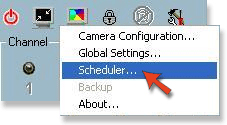
- Убедитесь в том, что пункт Disable recording schedule for this channel не отмечен галочкой.

- В пункте «Primary Schedule» Вы можете выбрать два типа записи: Once(можно выбрать дни недели и временные промежутки в которые будет вестись запись для каждого из дней в отдельности) и Every day (при этом выбранный вами промежуток времени будет использован для каждого дня недели).
- Для записи по детектору движения(в установленный в пункте 6 временной диапазон), настроенному на камере ранее, необходимо поставить галочку «Motion detection» и отметить нужную область(ти) обнаружения движения(Window1,2,3). Следует помнить, что настроенные на камере области могут иметь отличные от представленных(Window1,2,3) названий имена. Например, Window1 соответствует первой(по очереди создания) области обнаружения движения.
ПРИМЕЧАНИЕ: Если выбран режим Event mode, но при этом не выставлена галочка «Motion detection», то будет записан ВЕСЬ видео-поток идущий с камеры. В последствии, во время его просмотра, Вы сможете отдельно воспроизвести те моменты, в которые происходило движение. Если же выбран режим Event mode и поставлена галочка «Motion detection», то запись произведётся только по сработавшему детектору движения. Режим Continuous Mode используется в тех случаях, когда требуется записать весь видео-поток(в течении указанного временного промежутка), причём без использования функции обнаружения движения. При этом, выделить из общего записанного файла, моменты, в которые происходило движение будет нельзя.
- Нажмите кнопку Save, а затем Close.
- Выберите пункт Configurations -> Camera Configuration.
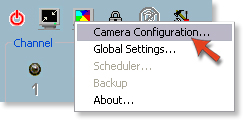
- Выберите из списка доступных камер нужную. В поле Name задайте любое имя. Так, в последствии, будет называться папка в которую будут записываться видео файлы. Нажмите Save.
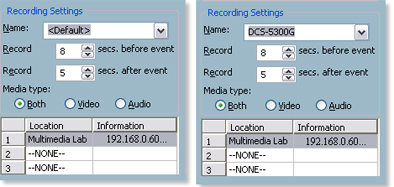
- Нажмите Ok.
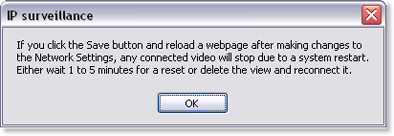
- В системном трее(правый нижний угол экрана, там где часы) найдите иконку
программы IP surveillance и щелкните на ней правой кнопкой мыши. На появившемся
окне выберите вкладку Playback. - В пункте Location выберите нужную папку для воспроизведения.
Если в этой папке ничего не записано, то Вы увидите следующее окно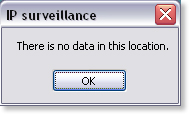
- В пункте Playback Method выберите тип воспроизведения записанного файла.
- Event Preview - Воспроизводит только те моменты видеозаписи, в которых было
обнаружено движение.
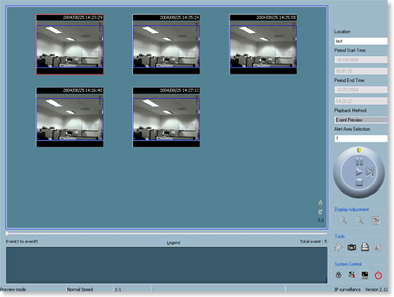
-
- Time Period – Воспроизводит фрагмент общего видео файла из указанного Вами
временного диапазона(Period Start Time и Period End Time).
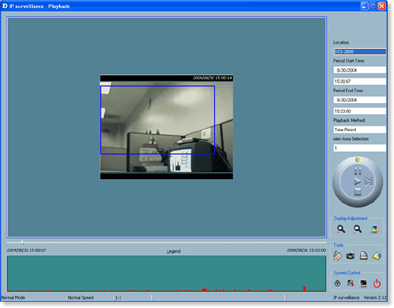
-
- Full Range – Воспроизводит все записанные видео файлы целиком.